

Биохимия спиртового брожения: Основу технологии получения пива составляет спиртовое брожение, - при котором сахар превращается...

Семя – орган полового размножения и расселения растений: наружи у семян имеется плотный покров – кожура...

Биохимия спиртового брожения: Основу технологии получения пива составляет спиртовое брожение, - при котором сахар превращается...

Семя – орган полового размножения и расселения растений: наружи у семян имеется плотный покров – кожура...
Топ:
Марксистская теория происхождения государства: По мнению Маркса и Энгельса, в основе развития общества, происходящих в нем изменений лежит...
Генеалогическое древо Султанов Османской империи: Османские правители, вначале, будучи еще бейлербеями Анатолии, женились на дочерях византийских императоров...
Отражение на счетах бухгалтерского учета процесса приобретения: Процесс заготовления представляет систему экономических событий, включающих приобретение организацией у поставщиков сырья...
Интересное:
Берегоукрепление оползневых склонов: На прибрежных склонах основной причиной развития оползневых процессов является подмыв водами рек естественных склонов...
Распространение рака на другие отдаленные от желудка органы: Характерных симптомов рака желудка не существует. Выраженные симптомы появляются, когда опухоль...
Подходы к решению темы фильма: Существует три основных типа исторического фильма, имеющих между собой много общего...
Дисциплины:
|
из
5.00
|
Заказать работу |
|
|
|
|
Особенностью личных визитных карточек является сравнительно небольшой тираж их изготовления. Поручить создание и печать визиток можно фирме или типографии, но можно самому создать визитку в Word.
Для этого нам понадобится пустой документ Word.
. Устанавливаю формата визитной карточки
Задаю единицы измерения. Для этого:
- выполняю команду Сервис / Параметры,
- в диалоговом окне Параметры открываю вкладку Общие,
- в выпадающем списке Единицы измерения выбираю значение Сантиметры [8,39].
. Определяю размер бумаги и полей. Для этого:
- выполняю команду Файл / Параметры страницы,
- открываю вкладку Размер бумаги,
- устанавливаю значения Ширина: 9 см, Высота: 5 см,
- во вкладке Поля - устанавливаю нулевые значения полей.
. Ввод текста
Перехожу в режим разметки страницы.
Открываю на панели инструментов Стандартная выпадающий список Масштаб и выбираю значение Страница целиком.
Отображаю на экране непечатаемые символы. Для этого на панели инструментов «Стандартная» щелкаю кнопку Непечатаемые символы.
Сначала набираю текст см рис. 1. Обратите внимание на символы конца абзацев [8,41].
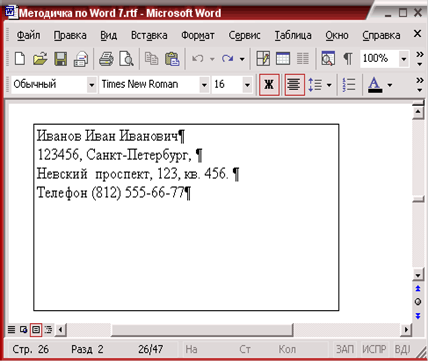
Рис. 1
. Выбор формата шрифта
Во всех абзацах задаю тип шрифта Times New Roman.
Для первой строки, содержащей имя устанавливаю размер 16 пунктов и полужирное начертание.
Для всех остальных строк устанавливаю размер 10 пунктов и обычное начертание.
. Выбор формата абзацев
Все абзацы выравниваю По центру.
Для первого абзаца, содержащего имя, устанавливаю Интервал Перед равный 30 пунктам и Интервал После равный 18 пунктам.
Для остальных абзацев оставляю значения, установленные по умолчанию.
Если предприятие предполагает разработать единый стиль оформления для визитных карточек своих сотрудников, то необходимо создать шаблон визитной карточки см рис. 2 [8,53].
|
|
Создадим шаблон визитной карточки следующего вида.
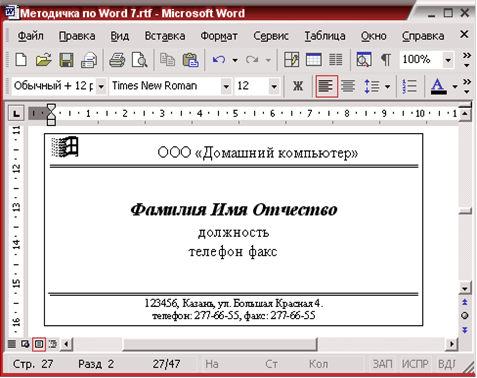
Рис. 2
. Определяю размер бумаги и полей [9,108]:
- воспользуюсь командой Файл / Параметры страницы,
- во вкладке Размер бумаги устанавливаю значения Ширина: 9 см, Высота: 5 см,
- во вкладке Поля - нулевые значения полей.
. Перехожу в режим разметки страницы.
. Открываю на панели инструментов Стандартная выпадающий список Масштаб и выбираю значение Страница целиком.
. Создаю первую рамку для названия организации. Для этого:
- выполняю команду Вставка / Надпись, если появилось полотно, удалите его.
- подвожу курсор мыши на визитную карточку, нажимаю левую кнопку и рисую прямоугольник.
. Отформатирую первую надпись. Для этого воспользуюсь командой Формат / Надпись, во вкладке Надпись нажму Преобразовать в рамку, в появившемся окне нажимаю OK, теперь выполняю команду Формат / Рамка:
- задаю ширину рамки равную 9 см,
- высоту - Авто,
- по вертикали - Сверху страницы,
- по горизонтали - Слева страницы.
. Задаю для рамки обрамление.
В первой позиции размещаю значок Windows (это может быть логотип компании):
- устанавливаю курсор в нужное место,
- задаю размер шрифта 20 пунктов,
- выполняю команду Вставка / Символ,
- во вкладке Символ окна диалога Символ переключаюсь на шрифт Wingdings,
- щелкаю по символу Windows (в правом нижнем углу),
- щелкаю кнопку Ok.
Переключаюсь на шрифт Times New Roman размера 12 пунктов и напечатаю название организации [9,110].
. Создаю вторую надпись для данных о сотруднике.
Аналогично преобразую её в рамку и отформатирую:
- воспользуюсь командой Формат / Рамки / Свойства рамки,
- задаю ширину рамки - Авто,
- высоту - Авто,
- по вертикали - В центре страницы,
- по горизонтали- В центре страницы.
. Напечатаю с выравниванием по центру во второй рамке шаблон данных о сотруднике, состоящий из трех абзацев. Параметры форматирования:
|
|
- первый абзац имеет полужирное курсивное начертание, шрифт Times New Roman размера 14 пунктов,
- второй абзац имеет обычное начертание, шрифт Times New Roman размера 12 пунктов.
. Отменяю обрамление для второй рамки.
Создаю третью надпись для адреса организации.
Преобразую её в рамку и отформатирую:
- воспользуюсь командой Формат / Рамки / Свойства рамки,
- задаю ширину рамки равную - 9 см,
- высоту - Авто,
- по вертикали - Снизу страницы,
- по горизонтали - Слева страницы.
. Задаю для рамки обрамление.
Переключаюсь на шрифт Times New Roman размера 8 пунктов и напечатаю адрес и телефон организации в центре рамки.
. Сохранение шаблона
Сохраняю шаблон. Для этого:
- воспользуюсь командой Файл / Сохранить как…,
- задаю тип сохраняемого документа - Шаблон документа,
- папку для сохранения - Другие документы из папки Шаблоны,
- имя файла - Визитная карточка [10,114].
|
|
|

Особенности сооружения опор в сложных условиях: Сооружение ВЛ в районах с суровыми климатическими и тяжелыми геологическими условиями...

История развития хранилищ для нефти: Первые склады нефти появились в XVII веке. Они представляли собой землянные ямы-амбара глубиной 4…5 м...

Состав сооружений: решетки и песколовки: Решетки – это первое устройство в схеме очистных сооружений. Они представляют...

Архитектура электронного правительства: Единая архитектура – это методологический подход при создании системы управления государства, который строится...
© cyberpedia.su 2017-2024 - Не является автором материалов. Исключительное право сохранено за автором текста.
Если вы не хотите, чтобы данный материал был у нас на сайте, перейдите по ссылке: Нарушение авторских прав. Мы поможем в написании вашей работы!